ビデオ 編集ジョブは、ほとんどのユーザーにとって徐々に一般的になりつつあります。 ほんの数年前はこれは少数の専門家に限られていましたが、今日ではほとんどの人がこのタイプのプロジェクトを実行できます。 このために、次のようなソフトウェアソリューションを使用できます。 Adobe プレミアまたは他の多くのややあまり知られていない。
ソフトウェアの巨人からのこの特定の提案は、おそらくこの分野で最も人気があり、評価されているためです。 始めたばかりのプロユーザーとホームユーザーの両方に適していることを覚えておいてください。 ただし、これは、少なくともそれを最大限に活用するために使用する単純なプログラムであることを意味するものではありません。 しかし、それはこのタイプに入り始めるための良い出発点として役立つことができます ビデオ編集の プロジェクト。

同時に、この分野の最先端のプロユーザーは、この提案を個人的な仕事に問題なく使用できます。 これらすべてのために、アドビはこれらすべてのニーズをカバーすることを目的とした膨大な数の機能と機能を提供してくれます。 しかし、まず第一に、私たちがしなければならない最初のことは、 ユーザーインターフェース プログラムが私たちに提供すること。 これにより、よりパーソナライズされた方法で作業し、生産性を高めることでより多くのことを引き出すことができます。
実際、これらの方針に沿って、この有用なアプリケーション、特に労力を節約し、より印象的で専門的な結果を得る可能性に焦点を当てます。
その効果でPremiereでより良い結果を得る
AdobePremiereは完全に可能性を提供することを心に留めておく必要があります カスタマイズ デフォルトのユーザーインターフェイス。 これは、この会社のほとんどのプログラムで非常に一般的なことです。 フォトショップ。 それ以外の場合は不可能だったので、プログラム自体はデフォルトで特定のインターフェイスデザインを提示しますが、常に最適であるとは限りません。 たとえば、ビデオを改善するために、常に最も興味深い要素を手元に置くことを選択できます プロジェクトの編集。
Premiereの専門家でなくてもより良い結果を得たい場合は、常に[効果]セクションを表示することをお勧めします。 これらは、ビデオプロジェクトに追加できるデジタル要素であり、わずか数ステップで大きな変革を遂げることができます。
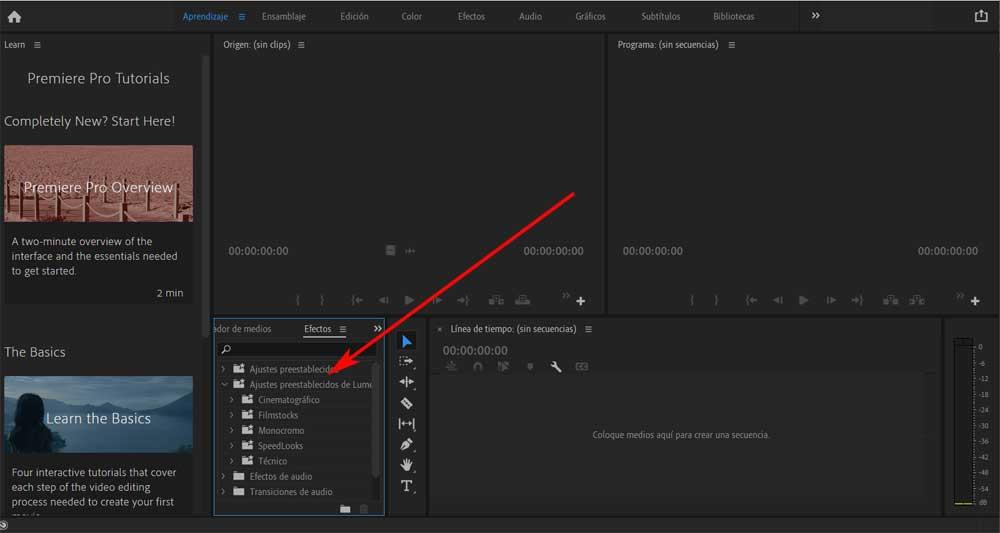
インストールしたばかりの場合、これはデフォルトでは発生しません Adobe Premiere 私たちのコンピューター上にありますが、それは私たちが構成できるものです。 これについては、Adobe Premiereを画面で実行したら、[ ウィンドウメニューオプション そのメインインターフェイスの。 ここでは、アプリケーション自体の多数の関数とセクションを見つけて、それぞれのビューを個別にアクティブ化できるようにしています。
このようにして、この場合に関心のあるセクションが表示されます。これは、クリックしたエフェクトと呼ばれるセクションに他なりません。 アクティブにすると、これらすべての要素を含む対応するウィンドウがアプリケーションのメインインターフェイスに配置されるため、いつでも使用できます。 このようにして、これらの非常に便利なオブジェクトをより効率的かつ簡単な方法でビデオプロジェクトに適用できます。
